Набор красивых обоев для iPhone X, обои для iPhone X всех жанров

Скачать красивые обои для iPhone X всех жанров. Обновите свой iPhone с множеством стильных обоев и виджетов iOS 14.
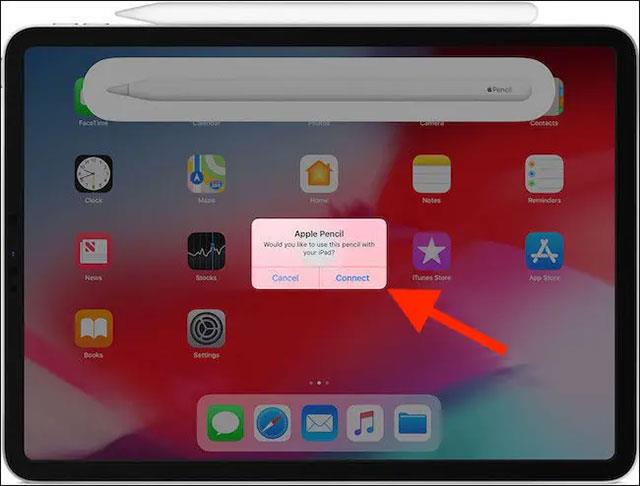
Одним из основных факторов, которые помогают iPhone стать популярным устройством, является его плавная и стабильная работа, а также хорошая совместимость аппаратного и программного обеспечения. Однако это не означает, что смартфоны Apple никогда не сталкиваются с проблемами программного обеспечения или просто не тормозят, не тормозят и не перестают отвечать на запросы.
Если у вас не отвечает iPhone 13 и вы не можете выключить его обычными методами, пришло время попробовать принудительный перезапуск — иногда называемый «принудительным перезапуском». Аппаратный сброс» (не путать с «сбросом к заводским настройкам»). »). Вот как.
Что такое аппаратный сброс?
Принудительный перезапуск — это форма принудительного выключения и перезагрузки вашего iPhone без выполнения обычного процесса или рекомендованного производителем. При сбросе устройства обычным способом (через программное обеспечение) система все оптимизирует перед отключением питания. Но если ваш iPhone не отвечает, иногда вы вынуждены пойти на более радикальный шаг: принудительный перезапуск, или здесь его можно понимать как полный сброс — перезапуск с помощью жесткой клавиши.
Обратите внимание, что выполнять полный сброс следует только в форс-мажорных ситуациях, когда устройство зависает, зависает или не отвечает. Частое злоупотребление аппаратным сбросом может вызвать проблемы с программным обеспечением и данными, хранящимися на вашем iPhone.
Аппаратный сброс и сброс к заводским настройкам
И аппаратный сброс, и сброс к заводским настройкам представляют собой формы перезагрузки устройства для устранения проблем. Но между этими двумя действиями есть принципиальная разница.
Обе задачи сотрут все данные, хранящиеся в памяти устройства, и помогут телефону работать без сбоев, если программное обеспечение конфликтует.
Однако аппаратный сброс — это способ исправить программные ошибки на телефоне с помощью аппаратных клавиш, включая клавишу питания, клавишу «Домой» и клавишу увеличения/уменьшения громкости. Сброс к заводским настройкам — это восстановление заводских настроек с использованием системного программного обеспечения и его реализации.
В общем, можно просто понять, что для аппаратного сброса используются аппаратные клавиши на корпусе устройства, а для сброса настроек к заводским настройкам необходимо войти в программное обеспечение и выполнить его.
Как сделать полную перезагрузку iPhone 13
Чтобы выполнить хард ресет на iPhone 13, нужно нажать кнопку 3 раза подряд. Во время окончательного нажатия вам нужно будет продолжать удерживать кнопку в течение нескольких секунд. Следующее:

Если вы не видите логотип Apple, это означает, что вы выполнили процесс неправильно. Давай еще раз попробуем!
После появления логотипа Apple загрузка iPhone может занять больше времени, чем обычно. Через секунду или две вы увидите, что экран блокировки отображается как обычно.
Если аппаратный сброс не помогает решить проблему, вам может потребоваться перевести iPhone в режим восстановления и перезагрузить устройство с помощью iTunes или Finder. Если ничего не помогает, вы всегда можете обратиться в службу поддержки Apple за советом по ремонту или замене вашего устройства. Удачи!
Скачать красивые обои для iPhone X всех жанров. Обновите свой iPhone с множеством стильных обоев и виджетов iOS 14.
При обновлении до iOS 16 приложение «Почта» на iOS 16 будет обновлено с возможностью отзыва писем, отправленных в выбранное время.
iOS 16 предлагает множество функций для настройки экрана блокировки iPhone. А изображение на экране блокировки iPhone также имеет возможность напрямую обрезать изображение, регулируя область изображения по своему усмотрению.
Вы успешно взломали свой iPhone? Поздравляем, самый трудный этап позади. Теперь вы можете начать установку и использовать несколько настроек, чтобы использовать свой iPhone как никогда раньше.
Для тех, кто знаком с кнопкой «Домой» на предыдущих версиях iPhone, возможно, переключение на экран от края до края будет немного запутанным. Вот как использовать iPhone без кнопки «Домой».
Первые iPhone 12 попали в руки пользователей, принеся с собой ряд различных изменений по сравнению с прошлогодней серией iPhone 11. Однако есть еще несколько небольших (но чрезвычайно полезных) функций Android, которые еще не появились в iPhone 12.
Хотя этот стилус имеет простой внешний вид, он обладает множеством функций и удобством в сочетании с iPad.
Passkeys стремится исключить использование паролей в Интернете. Хотя это может показаться интересным, функция Apple Passkeys имеет свои плюсы и минусы.
Приложение «Файлы» на iPhone — это эффективное приложение для управления файлами с полным набором базовых функций. В статье ниже вы узнаете, как создать новую папку в «Файлах» на iPhone.
Оказывается, iOS 14 не является непосредственной причиной перегрева и разряда батареи iPhone.








